こんにちは、リナです♪
今日の0時から
Amazonプライムデーが始まりましたね!
みなさん、しっかり参加されていますか( *´艸`)?
私は、バッチリ待機して0時からツイート流していました♪
12時現在、約30件売れています!
それも、半分ぐらいが朝起きて見たら購入されていたんで、
やっぱり、スタートと同時にお買い物した人も多そうです。
今回は、初参加の方に
『スマホでAmazonのアフィリエイトリンクどう作るんですかー?』
と質問頂いたので、ご紹介しますね^^
スマホでAmazonアソシエイトのリンクの作り方
スマホでAmazonアソシエイトリンクを
作る方法は2パターンあります!
アプリで作る方法
1つ目はアプリで作る方法です。
Amazonのアプリをインストール&ログイン
リンクにしたい商品ページまで行き、
四角に囲まれた矢印のマークをタップ!
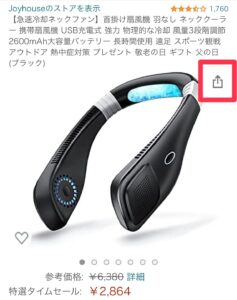
『アソシエイトリンクをコピー』をタップ!
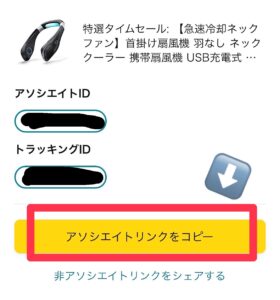
これでリンクは完成!
これを、そのままTwitterに貼り付ければOKです★
商品のリンクを作るなら、この方法が最速です!
いちいち、ブラウザを移動したりする必要がないので
めちゃめちゃ便利ですよー!!
商品を探しながら、同時にリンクを作成できるのでよき(`・ω・´)b
アソシエイトツールバーを使用する方法
2つ目は
『アソシエイトツールバー』を使用する方法です。
まず初めに、準備が必要なので、
『Amazonアソシエイト』にアクセスします。
左上の三本線をタップ
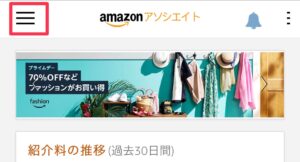
アソシエイトツールバーをタップ
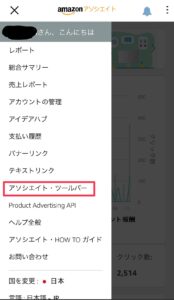
そして、アソシエイトツールバーをオンにして下さい♪
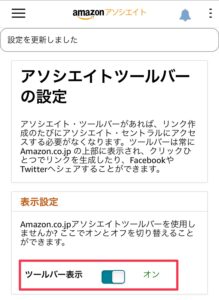
これで、ひとまず設定は完了です!
次は、リンクの作り方なのですが、
アプリでは操作できないので
ChromeなりSafariなりでAmazonを開いていきます。
しかーし!スマホではそのまま使えませんヽ(;´Д`)ノ
なので、パソコン版をスマホに表示させる必要があります!
safariならURLのバーの左側『ぁあ』をタップ。

そうすると
『ディスクトップ用WEBサイトを表示』があるので、タップしてください。
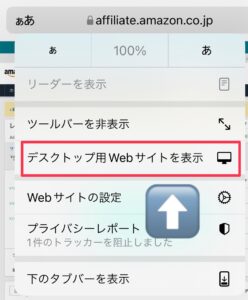
chromeの場合も、URLのバー右側の『四角に↑』のマークをタップ
![]()
そうすると『PC版サイトをリクエスト』があるので、タップしてください♪
するとー!!
パソコンで見るのと同じサイトに変身しちゃうんですね( *´艸`)
ここまで来たら、もうすぐリンクが作れますよ♪
Amazonのページの一番上に『アソシエイトツールバー』っていうのが表示されているはず。
そこの『リンク作成』→『テキスト』→『短縮URL』を選択してコピーすれば完了です!
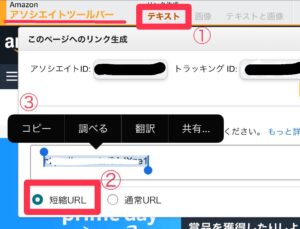
こうすることによって、個別の商品ページだけじゃなく
キャンペーンの『エントリーページ』や
『検索画面一覧』でもリンクを作れるようになるんですよね!
エントリーするってことは、買う気満々の人たちなので
購入される確率が高いです◎
また、検索画面一覧で表示すると、
勝手にクリックをした人が商品を比較したりして、
他の商品を買ってくれることも多いんですよね!
なので、ぜひ使い方知らなかったよー!って方は
活用してみて下さいね(*^^*)
それでは、午後も張り切っていきましょー!!


